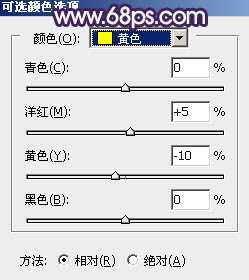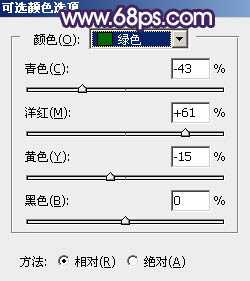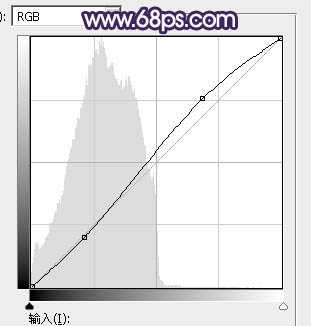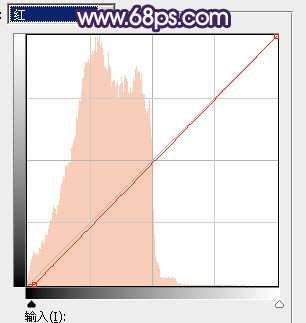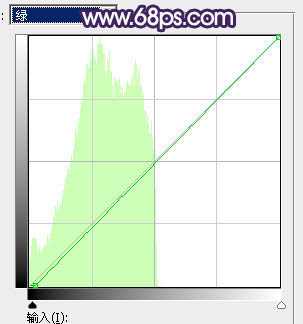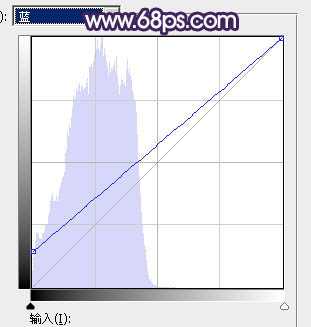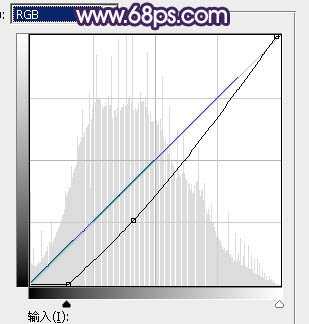相思资源网 Design By www.200059.com
中性冷色调色思路非常简单:直接降低主色饱和度得到初步中性图片;然后调出暗部选区,用曲线等给暗部增加冷色;后期渲染一些高光,增加一点暗角即可。
原图最终效果
1、打开原图素材大图,创建可选颜色调整图层,对黄色,绿色进行调整,参数设置如图1,2,效果如图3。这一步主要把图片中的绿色转为黄褐色。
<图1> <图2> <图3>2、按Ctrl + J 把当前可选颜色调整图层复制一层,效果如下图。
<图4>3、创建色相/饱和度调整图层,对黄色,绿色进行调整,参数及效果如下图。这一步快速把图片中的黄绿色转为中性色。
<图5> <图6> <图7>4、按Ctrl + Alt + 2 调出高光选区,按Ctrl + Shift + I 反选得到暗部选区,然后创建曲线调整图层,对RGB、红、绿、蓝通道进行调整,参数设置如图8 - 11,效果如图12。这一步提高暗部亮度,并增加蓝色。
<图8> <图9> <图10> <图11> <图12>5、创建曲线调整图层,对RGB、绿、蓝通道进行调整,参数设置如图13,确定后按Ctrl + Alt + G 创建剪切蒙版,效果如图14。这一步把暗部区域加深一点。
<图13> <图14>6、创建色彩平衡调整图层,对阴影进行调整,参数设置如图15,确定后创建剪切蒙版,效果如图16。这一步给图片暗部增加洋红色。
<图15> <图16>7、新建一个图层,按字母键“D”把前,背景颜色恢复到默认的黑白,然后选择菜单:滤镜 > 渲染 > 云彩,确定后把混合模式改为“滤色”,按住Alt键添加图层蒙版,用透明度较低柔边白色画笔把中间部分涂亮一点,如下图。
<图17>8、按Ctrl + J 把当前云彩图层复制一层,把蒙版填充黑色,再用透明度较低柔边白色画笔把中间区域涂亮,这次范围稍微大一点,如下图。
<图18> 9、按Ctrl + J 把当前云彩图层复制一层,创建剪切蒙版后把蒙版填充黑色,然后用透明度较低柔边白色画笔把中间局部涂亮。如果觉得亮度不够,可以把当前图层再复制一层,并创建剪切蒙版,如下图。 <图19> 上一页12 下一页 阅读全文
标签:
中性,冷褐色,人物
相思资源网 Design By www.200059.com
广告合作:本站广告合作请联系QQ:858582 申请时备注:广告合作(否则不回)
免责声明:本站文章均来自网站采集或用户投稿,网站不提供任何软件下载或自行开发的软件! 如有用户或公司发现本站内容信息存在侵权行为,请邮件告知! 858582#qq.com
免责声明:本站文章均来自网站采集或用户投稿,网站不提供任何软件下载或自行开发的软件! 如有用户或公司发现本站内容信息存在侵权行为,请邮件告知! 858582#qq.com
相思资源网 Design By www.200059.com
暂无Photoshop将水景人物图片打造出唯美的中性冷褐色的评论...